Как использовать инструмент Chris Titus для создания раздутого ISO-образа Win11/10
У Chris Titus Tech есть инструмент под названием Windows Utility, который поможет вам легко создать деблокированный ISO-образ Windows 11/10 для установки чистой системы. MiniTool предлагает полное руководство о том, как это сделать с помощью инструмента Криса Титуса.
Утилита Windows от Криса Титуса Tech — это инструмент, который разрабатывался в течение нескольких лет. Он позволяет эффективно разблокировать установку Windows с помощью мощных функций. Кроме того, это гораздо больше, чем просто разблокировка системы — вы также можете установить выбранные вами программы, выполнить некоторые настройки, создать собственный ISO и т. д. В его основном интерфейсе вы можете найти пять основных частей — «Установка», «Твики», «Конфигурация», «Обновления». и МикроВин.
Установить: Вы можете установить флажки для многих утилит для установки в инструменте Криса Титуса.
Твики: Эта часть позволяет вам выполнить множество важных настроек и дополнительных настроек для разблокировки Windows. Отметьте коробки с предметами в соответствии с вашими потребностями.
Конфигурация: Инструмент Chris Titus позволяет вам устанавливать некоторые функции, выполнять некоторые исправления и настраивать что-то в устаревших панелях Windows.
Обновления: На этой странице вы можете выполнить некоторые настройки.
МикроВин: Используя эту функцию, вы можете создать раздутый ISO-образ Windows с помощью инструмента Chris Titus.
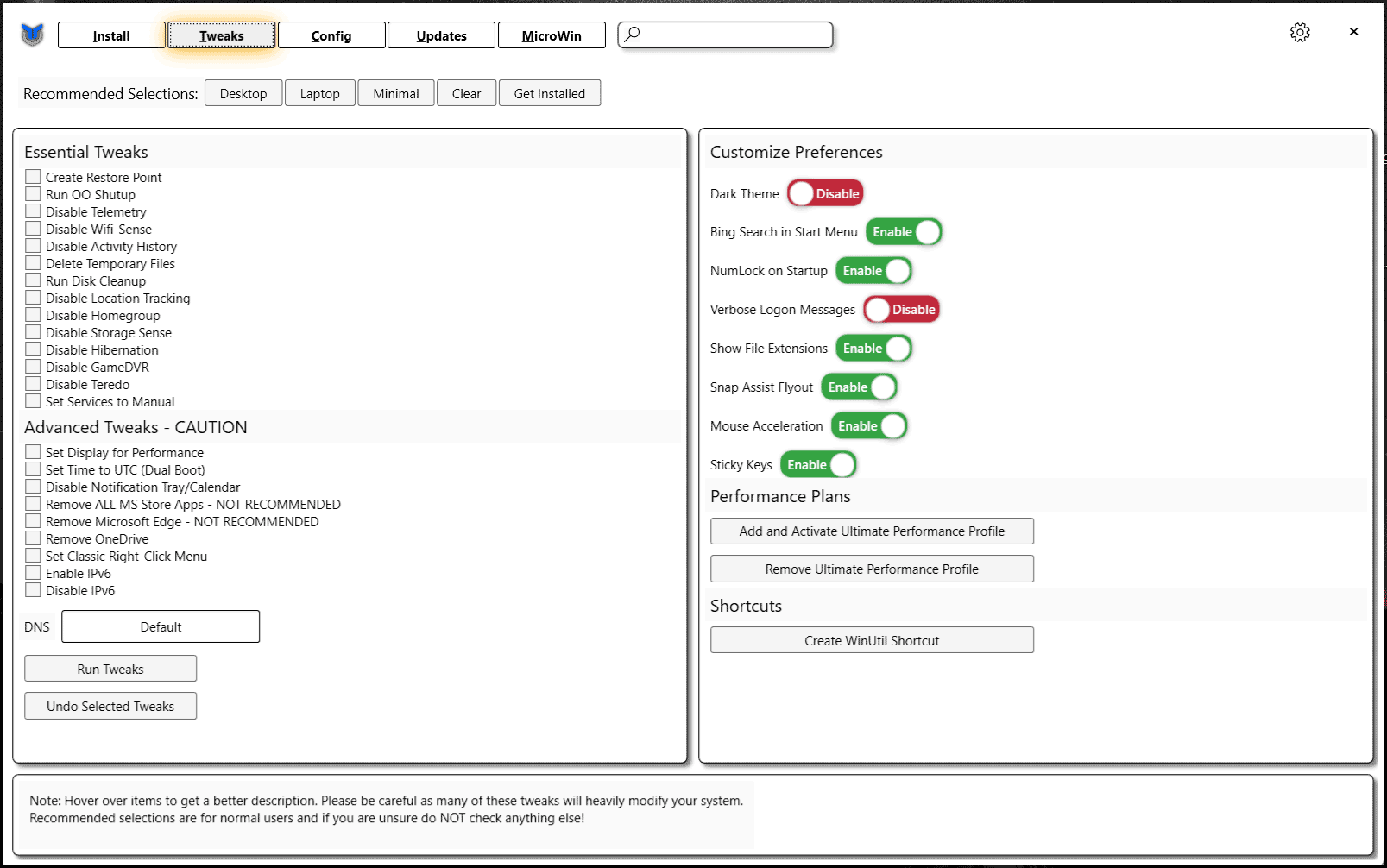
Не злоупотребляйте этой утилитой и используйте ее правильно в зависимости от ваших потребностей, иначе она нарушит вашу установку.
Как создать собственный ISO-образ Windows с помощью утилиты Windows
Деблокирование Windows — это всегда задача. В Windows 11 и 10 система включает множество нежелательных программ и функций. Вы можете принять некоторые меры по разблокировке Windows.
Кроме того, вы можете переустановить чистую систему Windows. Для этого перейдите к созданию раздутого ISO-образа Windows с помощью инструмента Chris Titus, чтобы начать установку.
Шаг 1. Сначала загрузите ISO-файл Windows 10/11 онлайн. Просто посетите страницу загрузки от Microsoft и следуйте инструкциям, чтобы получить ISO.
Шаг 2: Затем введите Windows PowerShell в поле поиска и щелкните правой кнопкой мыши инструмент, чтобы выбрать Запустить от имени администратора.
Шаг 3: Скопируйте и вставьте команду – iwr-useb | ничего в окно PowerShell и нажмите Входить. Затем появляется утилита Windows от Chris Titus Tech.
Шаг 4. Чтобы создать собственный ISO-файл Windows, перейдите по ссылке МикроВин и нажмите на Выберите ISO-образ Windows..
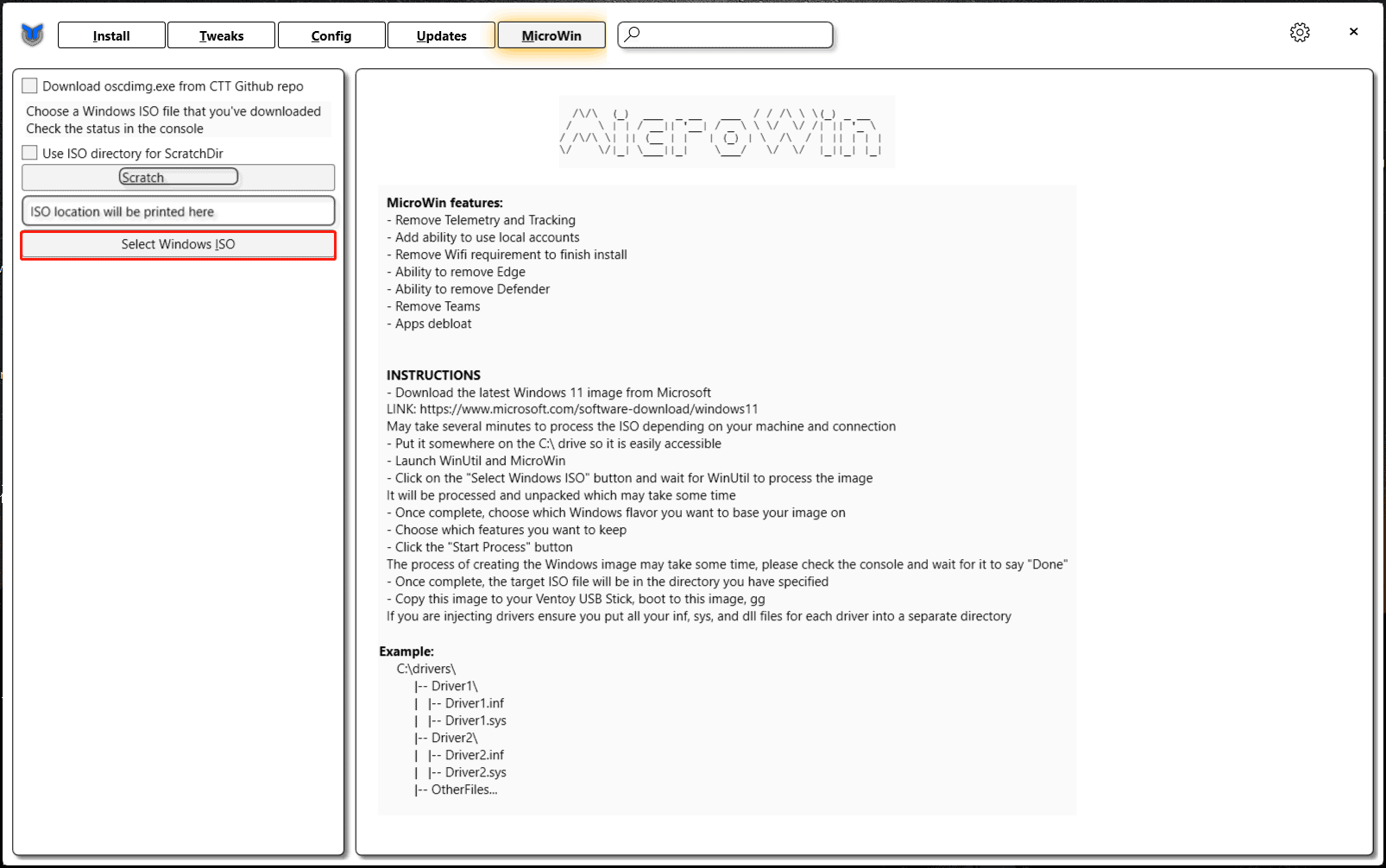
Шаг 5. Затем откройте проводник и выберите загруженный ISO-образ Windows 11/10.
Шаг 6. Выберите редакцию Windows, выберите функции Windows, которые хотите удалить из ISO, а затем нажмите Начать процесс.
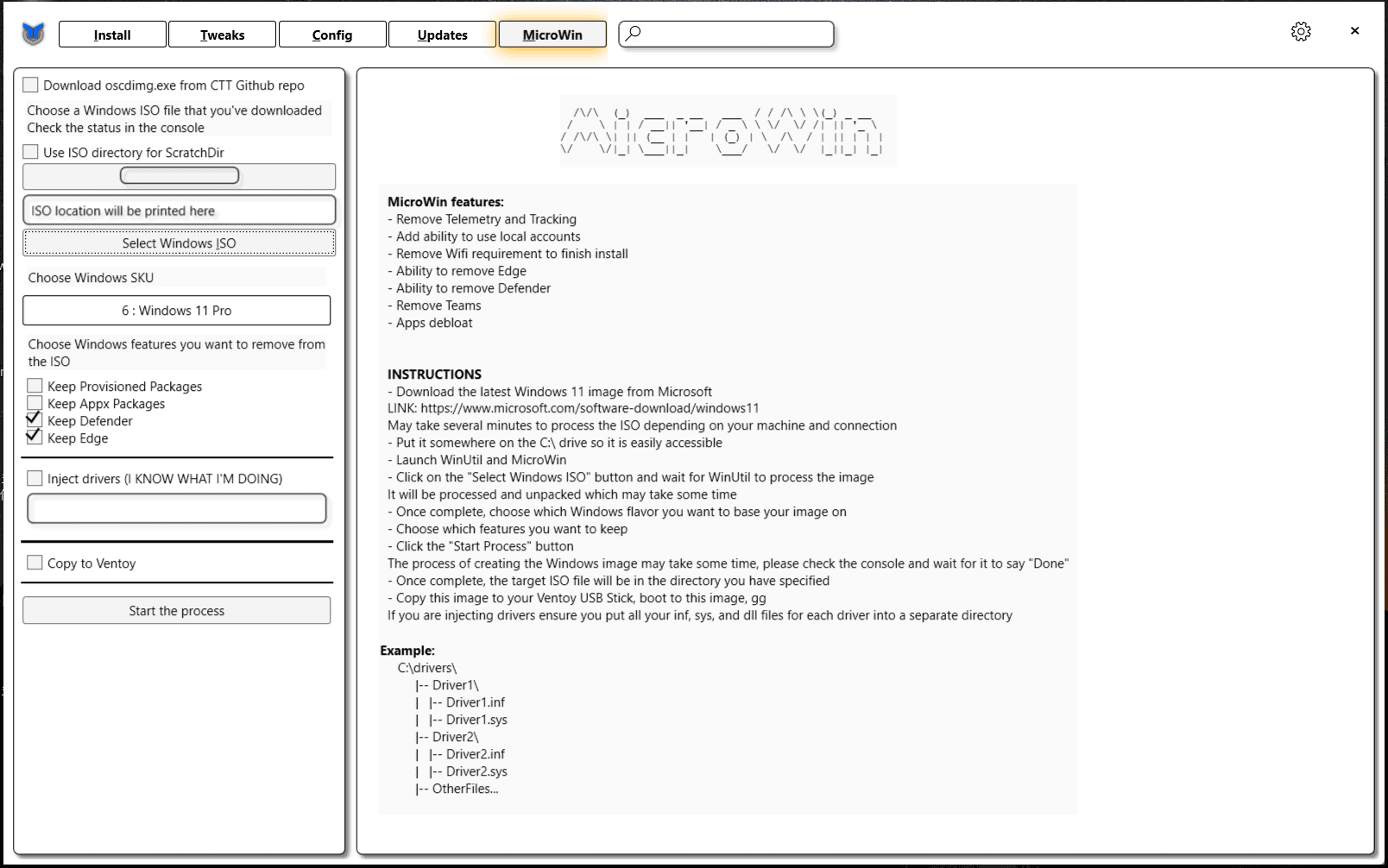
Шаг 7: Укажите место для сохранения ISO и назовите его. Затем процесс создания начинается в Windows PowerShell.
Теперь у вас есть собственный ISO-образ Windows 11/10, который меньше исходного ISO-файла. Чтобы установить пользовательскую систему, выполните следующие действия:
Шаг 1. Сначала создайте резервную копию вашего компьютера. Это связано с тем, что установка может стереть некоторые данные на вашем жестком диске. Чтобы избежать потери данных, мы рекомендуем MiniTool ShadowMaker, отличное программное обеспечение для резервного копирования ПК, которое может легко создавать резервные копии ваших файлов, папок, Windows, разделов и дисков. Получите это, чтобы попробовать.
Пробная версия MiniTool ShadowMakerНажмите, чтобы загрузить100% чисто и безопасно
Шаг 2. Подключите USB-накопитель к компьютеру, загрузите и запустите Rufus.
Шаг 3. Запишите собственный ISO-образ на этот USB-накопитель в Rufus.
Шаг 4. Зайдите в BIOS и загрузите компьютер с USB.
Шаг 5: Следуйте инструкциям на экране, чтобы завершить установку.
Вердикт
Windows Utility от Chris Tutus Tech — мощное приложение для разблокировки вашей Windows 11/10. Кроме того, вы можете создать развернутый ISO-образ Windows с помощью инструмента Chris Titus. Для этой задачи выполните указанные шаги, а затем используйте ISO для установки небольшой системы. Надеюсь, этот пост может вам очень помочь.






